

Configurare le impostazioni di connessione per ProCut in Arizona Xpert Engine. Vedere Configurazione delle impostazioni di Arizona Xpert Engine ProCut
Configurare ProCut Server. Vedere Configurare ProCut Server

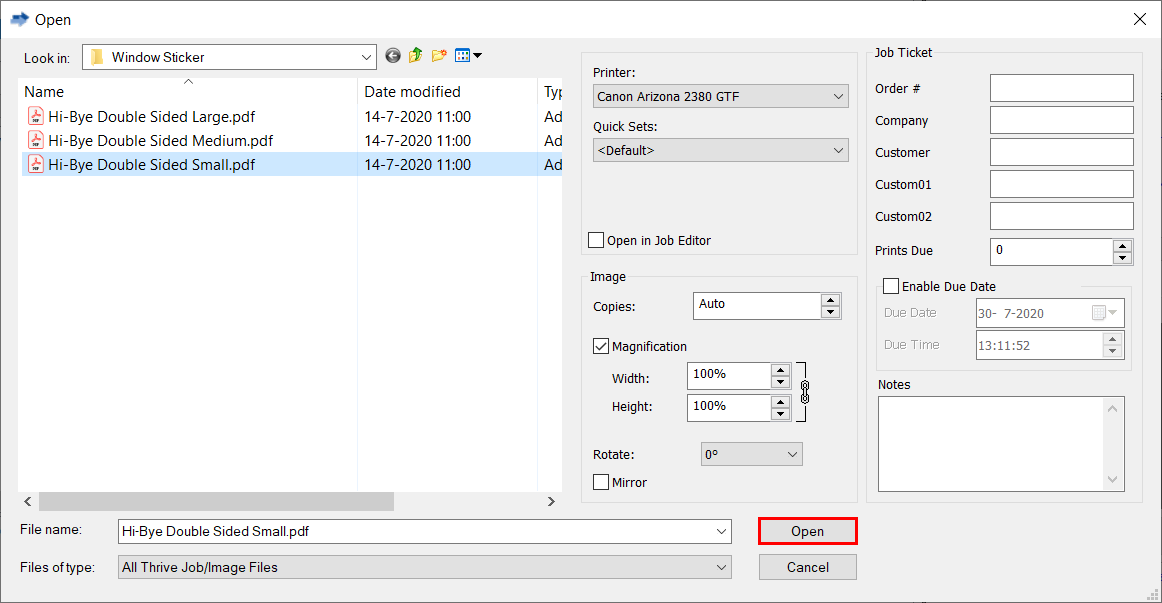


Inserire il numero di pannelli nella scheda [Panoramica] o [Layout supporti] da stampare e ai quali sarà applicato il nesting nei supporti.
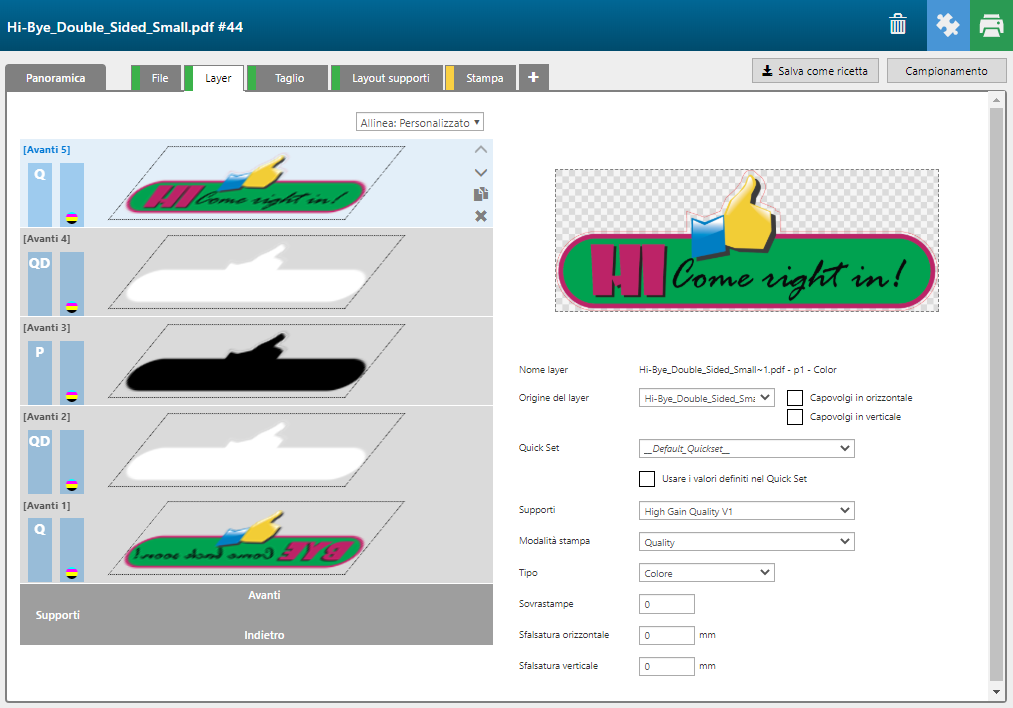
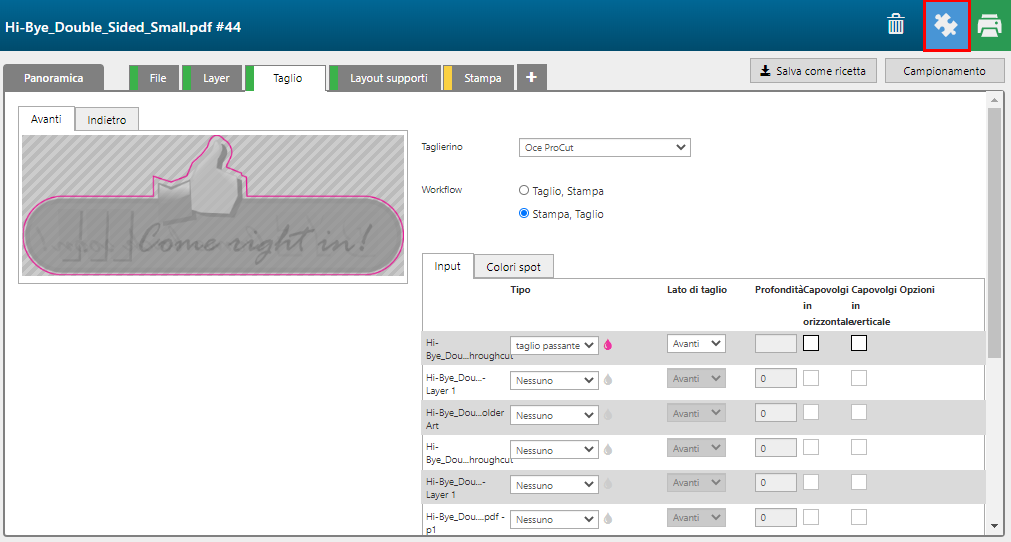
Scegliere Invia a SAV nesting. Il lavoro viene inviato alla coda di nesting in ProCut Prepress.
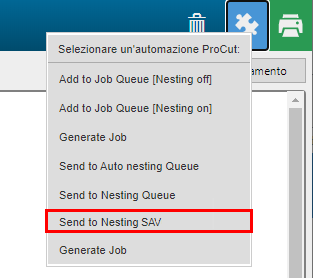
I lavori sono raggruppati in base ai supporti.
Nel vinile autoadesivo è possibile trovare il proprio lavoro e altri in attesa di nesting.
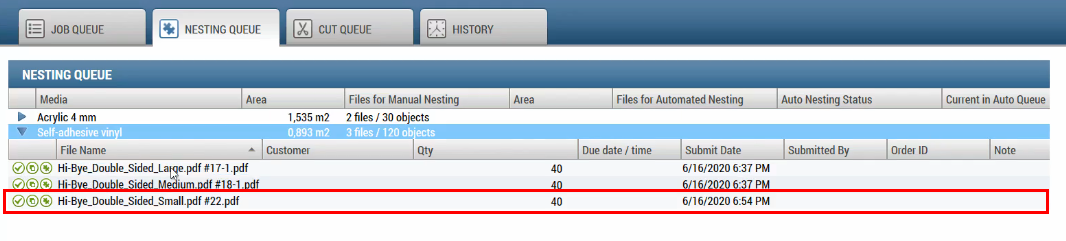
I lavori nella coda di nesting del vinile auto-adesivo vengono elaborati.
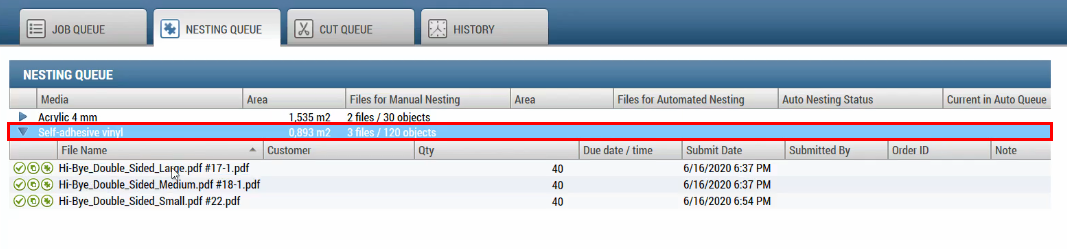
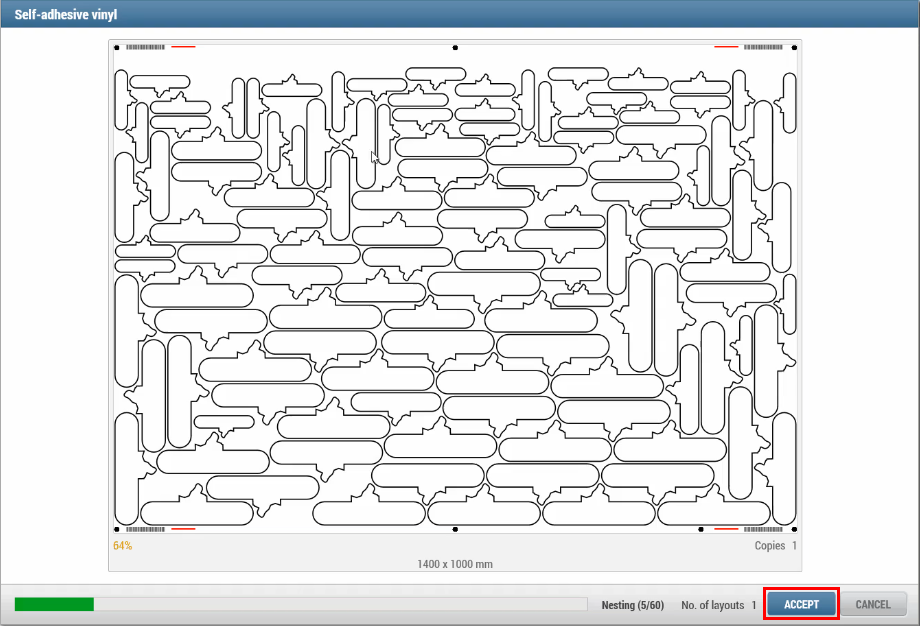
Questa è la cartella definita per l'interazione con Arizona Xpert. Vedere Configurare ProCut Server

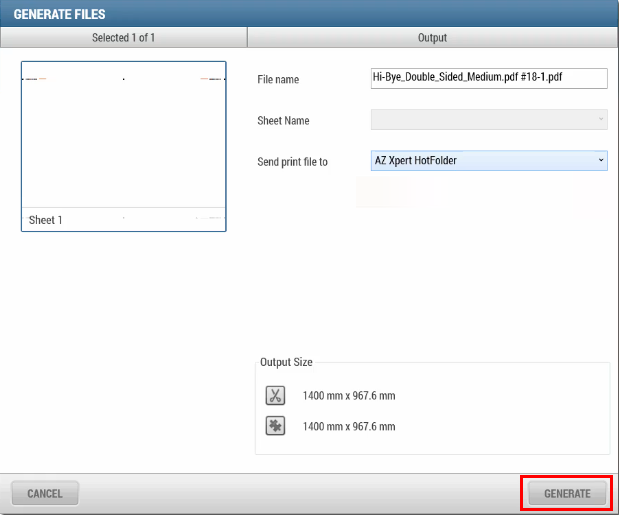
Verificare che la funzione sia correttamente applicata al lavoro di ProCut.


Il lavoro viene inoltrato a ONYX.

Se il posizionamento è configurato in modo tale da iniziare automaticamente durante la stampa ONYX, i lavori verranno inoltrati automaticamente al controller della stampante.